Tabletmodus uitschakelen op laptop: Windows 10
De tabletmodus van Windows 10 wordt gebruikt voor smartphones, tablets of hybride laptops met een touchscreen. Een vereenvoudigde interface maakt het mogelijk om de apparaten comfortabel te gebruiken. Nadat deze modus is geactiveerd, bevat het besturingssysteem een tabletversie van het systeem, die intuïtief is voor alle gebruikers.

De inhoud van het artikel
Windows 10 tabletmodus op laptop
Microsoft wilde al lang het Windows-besturingssysteem verenigen en voor verschillende apparaten gebruiken. Om dit te doen, hebben ze in een van de updates de optie ‘Continuum’ toegevoegd, die tegenwoordig bekend staat als ‘Tabletmodus’.
Het is een voorbeeld van het universele gebruik van Windows, wat de programmeurs van Microsoft probeerden te bereiken. De optie “Continuum” verandert de OS-interface, rekening houdend met het type apparatuur waarop het besturingssysteem is geïnstalleerd. Hierdoor kan Windows niet alleen op desktop-pc's en laptops worden geïnstalleerd, maar ook op tabletcomputers, telefoons en hybride apparaten met touchscreen.
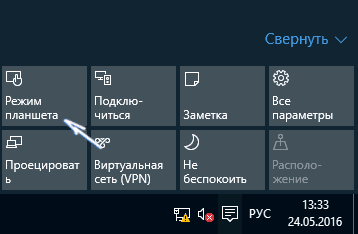
“Continuum” optimaliseert automatisch een mobiele pc met een aanraakknop, maakt het menu eenvoudiger, schakelt de OS-interface over naar volledig scherm en vermindert de pictogrammen voor instellingenparameters. De optie is vrij eenvoudig en intuïtief, wat bijdraagt aan de groeiende populariteit van het gebruik ervan op verschillende mobiele pc's.
Hoe het uit te schakelen: manieren
U kunt overschakelen naar de Continuum-modus via het Berichtencentrum. Om dit te doen, moet u het volgende doen:
- Log via de “Taakbalk” in op het “Meldingscentrum”.
- Klik in het tabblad dat verschijnt op “Continuum”, waarna het bericht “Ingeschakeld” verschijnt.
- De functie wordt automatisch geactiveerd en voert alle wijzigingen onmiddellijk door.
Om de tabletfunctie te verlaten en naar de gebruikelijke manier van werken te gaan, dient u de aangegeven stappen nogmaals te herhalen en “Continuum” uit te schakelen. Wanneer u op het tabblad Berichtencentrum het menu Tabletmodus selecteert, ziet u het bericht 'Uitgeschakeld'. Het besturingssysteem activeert automatisch de normale Windows-interface.
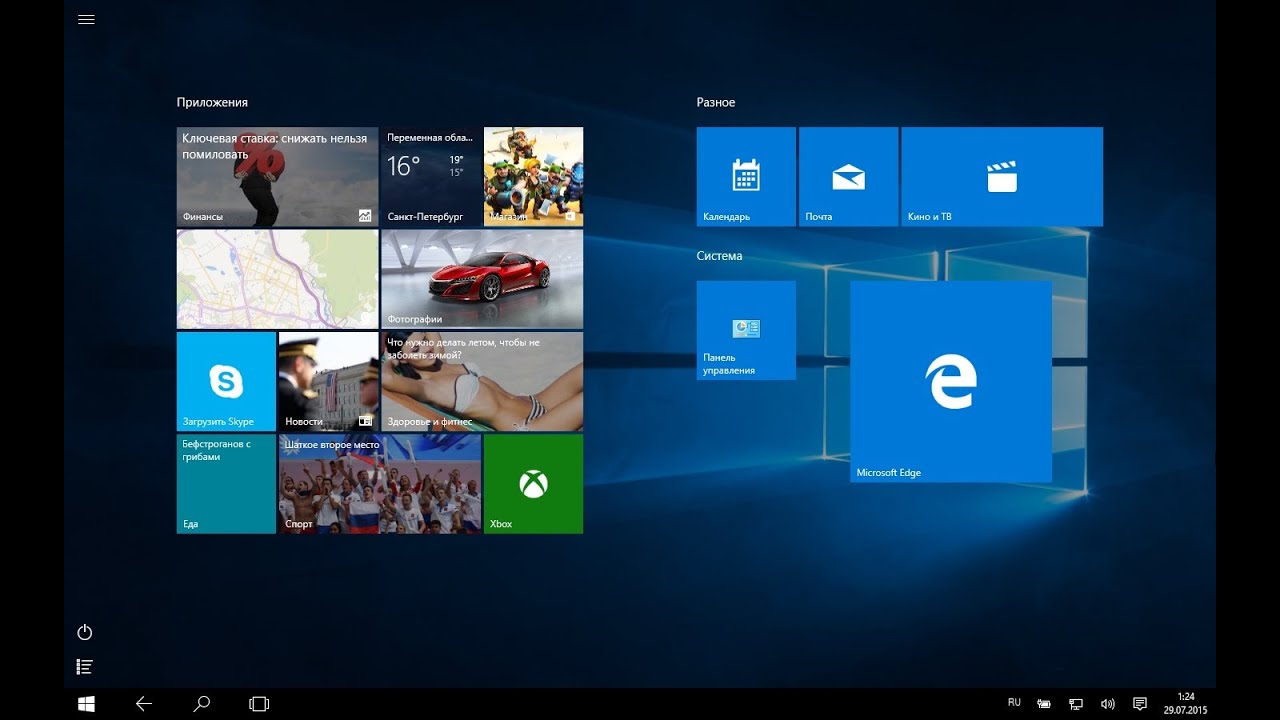
Waarom kan ik de tabletmodus op mijn laptop niet uitschakelen?
In sommige gevallen wordt het item “Continuum” niet weergegeven in het “Meldingencentrum” en is het niet mogelijk om deze tabletoptie op een laptop uit te schakelen. In dit geval moet u de volgende stappen uitvoeren.
Ga naar Begin. Selecteer op het tabblad dat verschijnt het tandwielvormige pictogram dat boven de knop 'Schakel uw computer uit' verschijnt en ga naar 'Instellingen'.
U kunt het menu Instellingen ook op andere manieren openen:
- Gebruik de Windows + X-knopcombinatie of klik met de rechtermuisknop op het Start-pictogram en zoek het menu Instellingen in het pop-upvenster.
- U kunt tegelijkertijd op de knopcombinatie "Windows + I" drukken en direct het tabblad "Instellingen" openen.
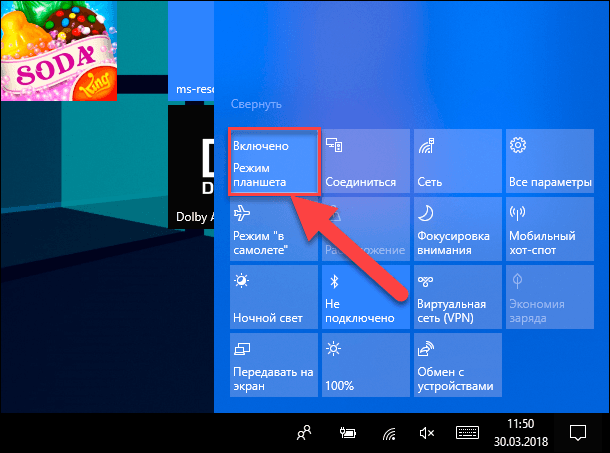
Zoek vervolgens in de lijst met acties die verschijnt het item 'Systeem'. Selecteer in het nieuwe menu ‘Meldingen en acties’ aan de linkerkant van de voorgestelde tabbladen.
Aan de rechterkant, tegenover de regel "Snelle acties", klikt u op het item "Snelle acties toevoegen/verwijderen" om het menu met weergegeven tegels te configureren.
Er verschijnt een lijst met alle mogelijke opties. Verlaag de schuifbalk met behulp van de schuifbalk naar de laagste positie en selecteer "Continuum" uit de voorgestelde lijst met modi. Schakel deze in door de status in de overeenkomstige cel in te stellen op "Aan".
Referentie! De “Continuum”-modus verschijnt op het tabblad “Snelle acties” naast andere actieve functies. U kunt op dit pictogram klikken en het vasthouden, zodat het naar een handiger locatie op het tabblad Snelle acties wordt verplaatst.
Hierna wordt de optie “Continuum” voortdurend getoond bij het inloggen op het Berichtencentrum.





